Подключение планшета к телевизору через wifi. Особенности подключения планшета к телевизору через usb.
Хотите посмотреть видео или фотографии с вашего планшета или телефона (Android) на большом экране телевизора? В этой статье мы рассмотрим, как подключить планшет к телевизору разными способами.
Для подключения планшета к телевизору можно использовать MHL / SlimPort (с помощью Micro-USB) или Micro-HDMI кабель, если поддерживается, а также можно воспользоваться беспроводным соединением с помощью Miracast или Chromecast. В этой статье мы рассмотрим ваши варианты для просмотра картинки с вашего телефона или планшета на экране телевизора.
Подключите планшет к телевизору…
Планшеты и телефоны идеально подходят для индивидуального использования – легкие устройства с продолжительным временем автономной работы, яркими и резкими экранами, с которыми легко работать, смотреть кино или фотографии.
Но если вы хотите разделить содержание планшета с друзьями, без большого экрана не обойтись: вот как подключить Android-планшет или телефон к телевизору, не тратя целое состояние и не протягивая тонны кабелей.
Беспроводное подключение к телевизору:
Сложно представить что-то луче, чем видео прямо с планшета на вашем телевизоре. Сильной стороной Android становится тот факт, что есть более одного способа сделать это. Miracast это стандарт беспроводной связи, который создает одноранговую сеть между двумя устройствами, как правило, планшетом и телеприставкой, которая поддерживает Miracast.
Всё большее число телевизоров поддерживает Miracast без необходимости в дополнительных аппаратных средствах. Miracast использует H.264 для передачи видео, что означает эффективное сжатие и достойное HD-качество изображения.
А ещё лучше, Miracast поддерживает управление цифровыми правами (DRM), что означает передачу таких услуг, как iPlayer и YouTube могут передаваться на телевизор. Не все службы работают, однако, мы рассмотрим этот вопрос подробнее ниже. Планшеты под управлением Android поддерживают Miracast начиная с версии Android 4.2.
Альтернативный (и самый удобный для пользователя) способ – Chromecast от Google. Это недорогой (около 2.000 рублей) «ключ» в свободный порт HDMI на телевизоре, который подключается к беспроводной сети. Chromecast упорно развивается, что означает поддержку таких услуг, как iPlayer, Netflix, BT Sport и другие, все могут быть воспроизведены с помощью ключа Chromecast, который берет на себя всю работу вместо планшета, что положительно сказывается на времени автономной работы последнего.
Можно использовать Chromecast, чтобы отразить экран вашего Android-планшета, что позволяет воспроизводить игру на планшете и передавать изображение на экран телевизора. То же самое относится и к любому другому содержанию экрана, будь то приложения или фотографии. Вы также можете выбрать более дорогой Chromecast Ultra для потоковой передачи 4К видео.
Iplayer BBC также поддерживает AirPlay. Обратите внимание, что вы не можете использовать Sky Go для просмотра на телевизоре с помощью AirPlay. Для более подробной информации вам нужно взглянуть на руководство по потоковой передаче данных для iPad и iPhone.
Какие планшеты поддерживают зеркальное отображение Chromecast?
Зеркальное отражение Chromecast раньше поддерживала только горстку устройств, но теперь любой Android-планшет на ОС версии 4.4.2 или выше поддерживает подключение к телевизору.
Существует, однако, список Android-устройств, которые были протестированы для наилучшей работы на сайте Google.
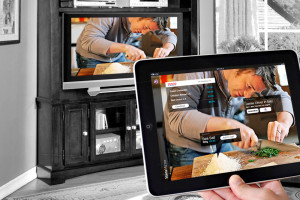
—
HDMI
HDMI (High Definition Multimedia Interface) является дежурным стандартом. Если вы купили ваш телевизор в последнее десятилетие, он оборудован портом HDMI, которым оборудована практически каждая телеприставка, игровая консоль и приличное количество фото- и видеокамер.
Польза HDMI, помимо своей вездесущности (а это значит, что они дешевые), в том, что они включают HD-видео и аудио одновременно, что позволяет подключать устройства, которые хорошо воспроизводят фильмы в формате Full HD, но приходится терпеть жестяной звук планшета, например. Выход HDMI предлагает преимущества, и этот порт чаще встречается на Android, нежели на iPad’ах от Apple.
HDMI разъемы приходят в трех размерах. Обычный HDMI (Type-A, слева) является полноразмерным портом, который вы найдете на устройствах, где пространство не является проблемой: телевизоры, ноутбуки или игровые консоли. Порты, которые вы найдете на планшетах и телефонах, будут либо Type-C (известны также как Mini HDMI, средний) или Type-D (Micro HDMI, справа). Из них Micro HDMI (Type-D) является самым маленьким.
Какого бы типа порт ваш планшет не использовал, его подключение к разъему HDMI не будет стоить вам дорого: ожидайте платить менее 1000 рублей за Mini HDMI или кабель Micro-HDMI.
Большой выбор планшетов предлагает HDMI или его меньший вариант. , Archos 80 Titanium и многие другие, все предлагают этот порт. Это самый простой подход.
Вы не ограничены покупкой планшета с выходом HDMI для его подключения к телевизору.

—
MHL и
SlimPort
C HDMI всё просто: это порт, который выполняет одну функцию, в конце концов. Недостаток заключается в том, что не все планшеты оборудованы выходом HDMI, а про телефоны и вовсе говорить не приходится. Хорошая новость заключается в том, что существует пара широко поддерживаемых стандартов, которые позволяют владельцам Android-планшетов подключаться к телевизору и внешнему монитору с помощью порта MicroUSB.
Стандарты о которых идет речь – MHL (Mobile High Definition Link) и новый SlimPort. Оба выглядят одинаково, что констатирует очевидное, поскольку они просто используют MicroUSB на Android-планшете для передачи видео.
Как HDMI, SlimPort и MHL поддерживают видео и аудио, до восьми каналов объемного звука доступны пользователю. Как правило, они требуют коммутационных коробок – небольших пластиковых расширений между устройством и телевизором, преобразующих сигнал с планшета / телефона в совместимый с HDMI.
Ожидайте платить от 500 до 2500 рублей за SlimPort или MHL преобразователи сигнала. Это делает подключение планшета к телевизору несколько дороже, в сравнении с использованием родного HDMI планшета, но MHL, в частности, поддерживается широким спектром мобильных устройств, среди которых и телефоны с планшетами.
MHL претерпевала различные версии: в настоящее время стандартом выходит третья версия, которая повышает максимальное разрешение до 4К – хотя и стоит немного дороже. Это то же самое, что и SlimPort, фактически, оба стандарта предлагают довольно схожие технические характеристики.
Одним из преимуществ MHL становится поддержка различных производителей телевизоров: посмотрите на задней панели телевизора, найдите порт HDMI, а теперь ищите логотип MHL над ним, вы можете использовать HDMI на MicroUSB для вторичного подключения – HDMI будет передавать энергию вашему планшету или телефону, что означает отсутствие необходимости в дополнительных адаптерах или кабелях. Бонус.
Если ваш телевизор не поддерживает MHL или же у вас есть устройство SlimPort, вам понадобится переходник. Пользователи SlimPort должны ожидать до 1500 рублей, в то время как пользователи MHL могут потратить немного меньше, чтобы подключить планшет. Если вы используете MHL, скорее всего, вам понадобится внешний источник питания: MHL 3 может потреблять до 10 Вт от главного устройства.
SlimPort не требует внешнего источника питания (стандарт потребляет небольшое количество энергии устройства), что делает установку менее громоздкой. Оба устройства требуют включенного экрана планшета, что гарантирует правильное подключение MicroUSB.
Поддержка MHL и SlimPort разнится. С тремя различными версиями MHL плюс SlimPort, вы должны проверить характеристики вашего устройства перед покупкой адаптера. и поддерживают MHL, в то время как старенький поддерживает SlimPort.
Фактически каждый современный телевизор имеет возможность связываться с андроид гаджетами, такими, как смартфон и планшет. Однако не каждый пользователь может посмотреть фотографии или видеофильм на большом экране со своего планшета. Связано это с тем, что люди просто не знают как осуществить подключение между двумя устройствами.
Существуют три возможности как подключить планшет к телевизору:
Самая простая из них использовать провод miniUSB – HDMI
Подобное подключение делается при помощи технологии MHL, что расшифровывается как Mobile High-definition Link. Все делается просто сторона провода с USB подключается, естественно, к смартфону или планшету, HDMI сторона втыкается в телевизор.
Главное на ТВ осуществить подключение через порт, рядом с которым есть надпись MHL. Вот собственно и все, выберите при помощи пульта, чтобы ТВ приемник показывал картинку с HDMI и можете наслаждаться результатом.
Плюсы данного способа: отсутствия задержки между изображением на аппарате и экране телевизора.
Минус: если во время просмотра фильма вам позвонят, то придется вскакивать с дивана и мчатся к телевизору дабы ответить на вызов.
Дабы такого не происходило можно подключиться к ТВ по воздуху, без проводов
Подключить планшет к телевизору через WiFi. Для этого вам понадобится непосредственно сеть, телевизор и планшет, доступ к настройкам роутера, а также приложение от производителя телевизора. Последние можно с легкостью найти в Google Play. Для того, чтобы соединить планшет и телевизор вам нужно, что бы оба устройства вышли в сеть.
После этого необходимо убедиться, что на роутере включен режим передачи данных UpnP, а сетевые экраны не блокирует локальный трафик между устройствами. Вот собственно и все.
Запустив бесплатное приложение от производителя ТВ на android девайсе, устройства, если все условия выполнены, самостоятельно найдут друг друга. Теперь вы можете использовать планшет и смартфон в качестве пульта дистанционного управления и просматривать контент с гаджета на телевизоре.
Единственный минус такого способа подключения небольшая задержка между изображением на двух гаджетах.
Можно использовать подключение «по воздуху» еще проще
Начиная с версии Android 4.2 в системе предусмотрена передача данных на телевизор при помощи технологии Wi-Fi Miracast. Многие производители смартфонов и планшетов, данную функцию старательно используют.
Их коллеги из мира ТВ-производства не отстают. Суть технологии в том, что вы сможете по Wi-Fi передавать изображения с гаджета сразу на телевизор, минуя роутер. Принцип работы во многом схож с подключением Bluetooth устройств.

На телевизоре и планшете включается поиск новых устройств. Едва ТВ и андроид найдут друг друга вы разрешаете подключение, после чего можно смотреть, например, на самсунг смарт тв, то что показывает экран смартфона. Единственный минус данного способа подключения, такой же, как и при использовании обыкновенного Wi-Fi – картинка чуть отстает.
Как вывести изображение с планшета на телевизор? Этот вопрос может заинтересовать всех владельцев данного аппарата.
Ведь, к примеру, лучше всего просмотреть долгожданную новинку кино через домашний кинотеатр на большом экране.
Именно такого мнения придерживаются многие пользователи и задаются вопросом: как подключить планшет к телевизору? Сегодня мы на него и ответим.
Способы подключения планшета с телевизором
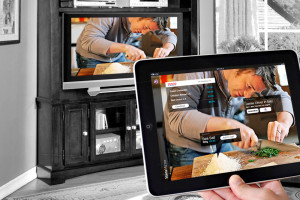 Первым делом, выясним какие существуют методы подключения:
Первым делом, выясним какие существуют методы подключения:
- Hdmi .
- Usb .
- RCA кабель (универсальный метод для соединения планшета и аналогового телевизора).
- Wifi .
Рассмотрим каждый способ по отдельности.
Hdmi

Соединение через данный стандарт - это самый простой способ, так как все голубые экраны оснащены этим разъемом, в принципе, как и многие планшеты.
Вам просто необходимо подключить кабель к обоим аппаратам и включить передачу видео (или любого другого медиаконтента) через hdmi кабель.
Важно знать: если на вашем аппарате нет hdmi, то не спешите расстраиваться, так как всегда можно приобрести необходимый переходник.
Usb

Если же абсолютно нет никакой возможности подсоединения через hdmi-порт (например, у вас IPad, который отродясь не оснащался данным стандартом или вам необходимо срочно что-либо воспроизвести на большом экране и бежать за переходником просто-напросто нет времени), то соединение производиться через usb-порт.
В этом случае аппарат с телевизором будет восприниматься как обычная флешка для считывания информации. То есть более простыми словами, существует возможность считывания любого медиа-контента, находящегося в памяти устройства, и вы, можете спокойно, таким образом, смотреть фильмы.

Как подключить планшет к голубому экрану через usb, если нет полноценного входа? - спросите вы. Ответ довольно прост: безусловно, немногие аппараты, к большому сожалению, оборудованы данным стандартом, так как он довольно сильно увеличивает толщину устройства.
Большинство производителей мобильной техники гонятся за минимальной толщиной аппаратов, а встретить его можно за редким исключение в недорогих китайских планшетах, которые оснащены любым стандартом подключения. Поэтому для соединения двух устройств используйте обычные переходники micro-usb.
RCA кабель
Пару слов стоит хочется и упомянуть про многим неизвестное на данный момент RCA соединение, или как просто называют его в народе «тюльпанчик». Оно способно передавать сигнал аналогового телевизора на ваш планшет и наоборот.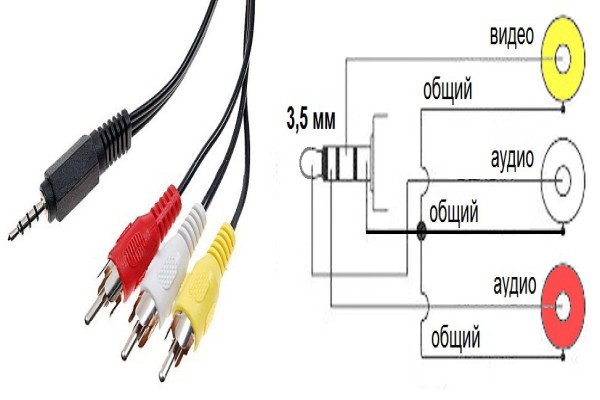
Для этого используются специальные адаптеры, которые оснащены 3 шнурами разных цветов. Два из них используется для вывода аудио, а последний - для видео. Но подобное подключение и вывод необходимой пользователю информации уже давно не используется и в современных реалиях его смело можно назвать устаревшим, так как подобных адаптеров с каждым днем сыскать все сложнее и сложнее.
Wi-fi
Передать информацию или вывести изображение можно более современным и распространённым на сегодняшний день — беспроводным способом — через встроенный протокол wi-fi. К основному преимуществу данного способа относится возможность полностью беспроводного подключения.
Существует несколько способов данного подключения:
- Wi-Fi Direct - если планшет и телевизор могут подключиться беспроводным путем, то необходимо просто активировать эту возможность в настройках двух устройств.
![]()
- Специальное программное обеспечение - если вы приобрели SmartTV (умные телевизоры), то с помощью встроенных утилит через wi-fi вы можете соединить между собой телевизор и мобильный аппарат для просмотра видео, фото и прочего контента через большой экран.
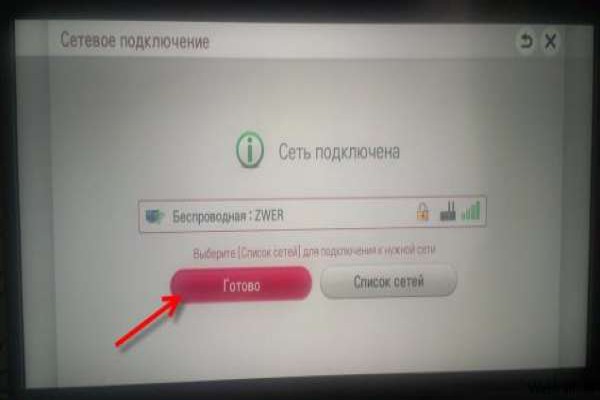
- При использовании стороннего оборудования - на современном мобильном рынке можно встретить достаточное количество телевизионных приставок. Самые популярные - это AppleTV и Chromecast, которые оснащены беспроводным модулем для подключения.

Обратите внимание: оба устройства должны поддерживать технологию wi-fi.
Как видите, подключить планшет к телевизору не так уж и сложно, как может показаться многим на первый взгляд, так как существует множество способов и вариантов подключения.
Проводное соединение хорошо тем, что вы можете не только просматривать различный контент с помощью голубого экрана, но и сэкономить на покупке телевизора (нет необходимости покупать более дорогую модель со встроенным беспроводным модулем связи). А к wifi соединению следует приписать возможность выходить в интернет и даже совершать онлайн звонки через специальные приложения.
О подключении планшета к телевизору подробно рассказывает это видео :
Современные модели телевизоров в большинстве своем поддерживают возможность соединения с планшетными компьютерами на ОС Андроид. Данная функция позволяет воспроизводить файлы, хранящиеся в памяти планшета, на телевизоре, транслировать изображение с экрана одного устройства на дисплей другого и выполнять ряд дополнительных задач. Соединение может быть выполнено как с использованием проводного соединения, так и без него.
Использование специальных программ
Удобнее и проще всего подключить планшет к современному телевизору с помощью специальной программы. Для этого нужно, чтобы Смарт-телевизор и планшетный компьютер были подсоединены к одному Wi-Fi роутеру.Для подключения вам нужно скачать программу для планшета, предназначенную для взаимодействия конкретно с вашим телевизором. К примеру, для LG это приложение TV Remote, владельцам телевизоров Samsung необходима программа Smart View, а телевизорами от Sony можно управлять при помощи приложения TV SideView. В Play Market доступны программы для большинства популярных моделей телевизоров. Распространяются на бесплатной основе и предельно просты в управлении.
Обычно никаких проблем с подключением не возникает. Если ничего не получается, вам нужно, в первую очередь, убедиться, что планшет и телевизор подсоединены к одному маршрутизатору. Непосредственно маршрутизатор должен быть с включенным протоколом UPnP. Информацию о наличии и активации такой функции вы можете найти в инструкции к вашему роутеру. Дополнительно убедитесь, что установленные фаерволы не блокируют передачу данных между сетевыми устройствами.
Включите телевизор и запустите на своем планшетном компьютере загруженное приложение. Выглядит оно примерно следующим образом:
При запуске программа просканирует локальную сеть и найдет ваш телевизор. Если телевизор не найден, решите проблему в соответствии с описанными выше способами.
Теперь планшет можно использовать для удобного управления телевизором вместо стандартного пульта. Также такие программы обычно поддерживают трансляцию видео и фотографий с памяти планшета на телевизор, могут передавать изображение с экрана, позволяют воспроизводить музыку и т.д. С доступными функциями вы можете разобраться непосредственно в процессе изучения установленного приложения. В большинстве случаев они аналогичны для всех телевизоров.
LG TV Remote:
Samsung Smart View:
TV SideView Sony:
Подключение через WI-FI MIRACAST
Некоторые устройства на Андроиде версии 4.2 и выше поддерживают протокол Wi-Fi Miracast. Благодаря данной функции у владельца современного планшета появляется возможность «отправлять» изображение с дисплея планшетного компьютера на экран своего смарт-телевизора через Wi-Fi соединение. Поддержку такого протокола проверьте в настройках своего планшета. Обычно функция подписана как «Беспроводной проектор».Работать с функцией предельно просто – после активации планшет и телевизор начинают «искать» друг друга. В случае успешного поиска нужно будет подтвердить разрешение трансляции на телевизоре. Единственный недостаток – некоторая задержка в передаче изображения. Зато соединение выполняется без проводов.
Подключение с помощью кабеля MHL
Если вам не нравится качество беспроводной передачи данных, или же не удается настроить перечисленные выше способы, отдайте свой выбор в пользу специально кабеля MHL. Подключается через порт HDMI. Способ «железный», неприятные задержки между изображением отсутствуют.Выглядеть это будет примерно следующим образом.
Знакомая многим проблема, как подключить планшет к телевизору через Wi-Fi решается несколькими способами. Наиболее распространенными из них являются два:
- Налаживание беспроводной связи между двумя устройствами при помощи технологии Wi- Fi Direct (
- Включение телевизора и планшета в единую домашнюю сеть по протоколу DLNA, используя маршрутизатор (роутер).
Wi- Fi Direct (
Беспроводная технология передачи данных Wi-Fi Direct и построенный на ее основе протокол Miracast удобны тем, что не требуют включения телевизора и планшета в единую локальную сеть с помощью роутера. Они сами быстро и надежно налаживают прямую связь между собой по принципу P2P. Единственное условие, которое должно соблюдаться, – это поддержка технологии обоими устройствами. Если телевизор ее лишен, можно использовать специальные адаптеры (донглы), которые вставляются в любой свободный HDMI-порт. Стоят они около 50 $.

От Wi-Fi Direct протокол Miracast отличается более глубокой мультимедийной направленностью и простотой настройки соединения. Обмен мультимедийной информацией осуществляется по принципу Screen mirroring – зеркального отображения картинки с дисплея планшета на большом экране Smart-телевизора. В большинстве случаев устройства автоматически определяют требуемое разрешение контента, который следует передавать на большой экран. Технология Wi-Fi Direct (Miracast) поддерживает трансляцию по воздуху видео качества Full HD и 5-канальный звук.
Как настроить соединение по Wi- Fi Direct (

Так как гаджеты на базе Apple iOS не поддерживают технологию Miracast, рассматривать подключение будем на примере OS Android, версия которой должна быть не ниже 4.2 Jelly Bean.
- В Smart-телевизоре зайти в Setting (Настройки), перейти к вкладке Сеть, и активировать пункт Miracast (может быть «Дублирование экрана»).
- В меню Android-планшета перейти в Настройки и включить Wi-Fi-модуль.
- На вкладке Экран в контекстном меню выбрать пункт «Беспроводной дисплей» (может называться «Беспроводной монитор», «Беспроводной дисплей», «Screen mirroring», « Wireless Display») и перевести бегунок в положение ВКЛ.
- Нажать на появившееся в окне название модели телевизора, устанавливая с ним беспроводную связь и подтвердить высветившийся запрос на подключение к Android-планшету. Если отметить галочкой соответствующий пункт, то последующие соединения будут происходить без верификации.
- На телевизоре появится зеркальное отражение дисплея планшета.
- Для отключения соединения в меню планшета следует еще раз нажать на модель телевизора и подтвердить свое намерение.
Такой тип беспроводного соединения требует, чтобы и планшет, и телевизор (или несколько телевизоров) поддерживали технологию DLNA, а также были объединены в единую локальную сеть Wi-Fi роутером. Если в телевизоре эта возможность не реализована, то придется приобрести специальный Wi-Fi-адаптер, подключаемый к HDMI-порту. Кроме того, на гаджете должно быть установлено приложение, превращающее его в медиасервер, например, BubbleUPnP, iMediaShare, DLNA сервер, AirWire или другое.

Как настроить обмен файлами по стандарту DLNA
- Подключить телевизор к Wi- Fi маршрутизатору: « Settings» – «Сетевое подключение» – «Настроить подключение» – «Выбор локальной сети» – «Пароль».
- Аналогично подключить планшет к локальной сети по Wi- Fi.
- Убедиться, что на роутере активирован протокол автоматического распознавания подключенных устройств UPnP.
- Скачать с Google Play подходящее приложение-сервер, например, BubbleUPnP, установить и настроить его.
- При нажатии на кнопку Local Renderer, приложение автоматически определит все устройства отображения (телевизоры, мониторы), которые находятся в одной с планшетом локальной сети.
- Выбрав нужное устройство, вы можете отправить на него любой медиафайл, хранящийся в памяти планшета.
- На экране телевизора при этом появится запрос на его открытие.
При необходимости, можно управлять открытием контента, хранящегося на планшете, прямо из меню телевизора.
- При запуске на планшете приложении BubbleUPnP в списке источников входного сигнала телевизора появится новый пункт с названием DLNA-медиасервера.
- После выбора его с помощью пульта ДУ, на экране телевизора высветятся папки с медиафайлами, доступ к которым вы открыли в приложении BubbleUPnP на планшете.